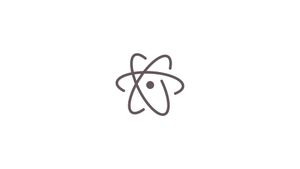Введение
Atom — кроссплатформенный редактор кода с открытым исходным кодом, разработанный GitHub. Он имеет встроенный менеджер пакетов, встроенный элемент управления Git, интеллектуальное автозаполнение, подсветку синтаксиса и другие панели.
Atom — это настольное приложение, построенное на Electron с использованием HTML, JavaScript, CSS и Node.js.
В этом руководстве показаны два способа установки Atom на Ubuntu 20.04 LTS Focal Fossa. Atom можно установить как пакет Snap через магазин Snapcraft или как пакет deb из репозиториев Atom.
Выберите способ установки, наиболее подходящий для вашей среды. Те же инструкции применимы к любому дистрибутиву на основе Ubuntu, включая Kubuntu, Linux Mint и Elementary OS.
Установите Atom как пакет Snap
Пакет оснастки Atom распространяется и поддерживается Github.
Snap — это автономные программные пакеты, которые включают все бинарные зависимости, необходимые для запуска приложения. Пакеты Snap легко обновить и защитить. В отличие от стандартных пакетов deb, snap занимают больше места на диске и дольше запускают приложения.
Пакеты Snap можно установить из командной строки или через приложение Ubuntu Software.
Чтобы установить оснастку Atom, откройте терминал ( Ctrl+Alt+T ) и выполните следующую команду:
sudo snap install atom --classicЭто все. Atom установлен на вашем рабочем столе Ubuntu, и вы можете начать его использовать.
Всякий раз, когда выпускается новая версия, пакет оснастки Atom будет автоматически обновляться в фоновом режиме.
Если вам не нравится командная строка, откройте Ubuntu Software, найдите « Atom » и установите приложение.
Установите Atom с помощью apt
Atom доступен в репозиториях Packagecloud Apt. Чтобы установить его, выполните следующие действия:
Обновите список пакетов и установите зависимости:
sudo apt updatesudo apt install software-properties-common apt-transport-https wgetИмпортируйте ключ GPG репозитория и включите репозиторий Apt:
wget -q https://packagecloud.io/AtomEditor/atom/gpgkey -O- | sudo apt-key add -sudo add-apt-repository "deb [arch=amd64] https://packagecloud.io/AtomEditor/atom/any/any main"После включения репозитория установите последнюю версию Atom с помощью apt:
sudo apt install atomПри выпуске новой версии вы можете обновить Atom через командную строку или инструмент обновления программного обеспечения для настольных ПК.
Запуск атома
В строке поиска задач введите « Atom » и щелкните значок, чтобы запустить приложение.
При первом запуске редактора Atom должно появиться окно «Добро пожаловать».
Отсюда вы начинаете устанавливать темы и расширения и настраивать редактор в соответствии со своими предпочтениями.
Вывод
Мы показали вам, как установить Atom на Ubuntu 20.04 LTS Focal Fossa. Чтобы узнать больше о том, как использовать Atom, от основ для начинающих до продвинутых методов, посетите их официальную страницу документации.